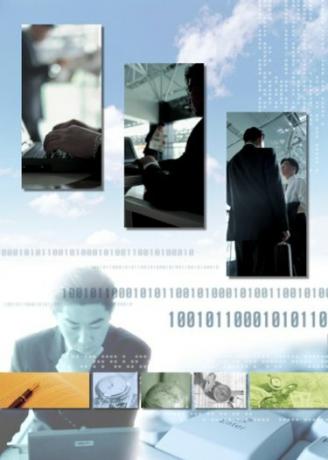
Word 2010 kan indsætte et billedvandmærke for at komplementere dit dokument.
Microsoft Word 2010 kan konvertere en fotofil til et vandmærke til dit dokument. Et vandmærke kan supplere en sides indhold. For eksempel kan et foto af en by sættes bag et brev, der henviser til turisme. Fanen "Sidelayout" på kommandobåndet indeholder kommandoen "Vandmærke". Indstillingerne "Brugerdefineret vandmærke" kan indsætte og skalere billedet, så det passer til dokumentets format.
Trin 1
Åbn MS Word-programmet.
Dagens video
Trin 2
Klik på fanen "Sidelayout" på kommandobåndet.
Trin 3
Klik på "Brugerdefineret vandmærke" mulighed. Dialogboksen "Udskrevet vandmærke" åbnes.
Trin 4
Vælg indstillingen "Billede vandmærke". Knappen "Vælg billede" bliver tilgængelig.
Trin 5
Vælg indstillingen "Billede vandmærke". Knappen "Vælg billede" bliver tilgængelig.
Trin 6
Klik på knappen "Vælg billede". Billedbiblioteksfilen åbnes.
Trin 7
Vælg billedfilen.
Trin 8
Klik på "Indsæt".
Trin 9
Vælg skalaværdien. Eksempelvis 50 pct.
Trin 10
Marker afkrydsningsfeltet for "Udvaskning", hvis du foretrækker en meget svag vandmærkeeffekt.
Trin 11
Klik på "OK". Billedfilen bliver et vandmærke på Word-dokumentet.
Tip
For at fjerne vandmærket skal du klikke på knappen "Vandmærke" og derefter klikke på indstillingen "Fjern vandmærke". Excel 2010 indeholder ikke en "Vandmærke"-kommando, men kan stadig indsætte et fotografi i et regnearks baggrund. Klik på fanen "Indsæt" og derefter på kommandoen "Sidehoved og sidefod". Fanen "Design" indeholder kommandoen "Billede", der indsætter fotofilen.



